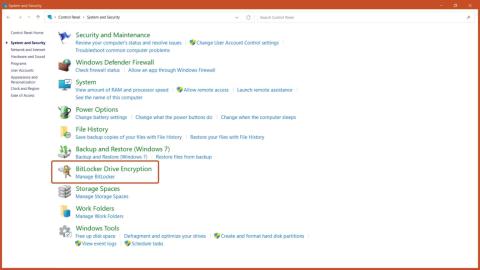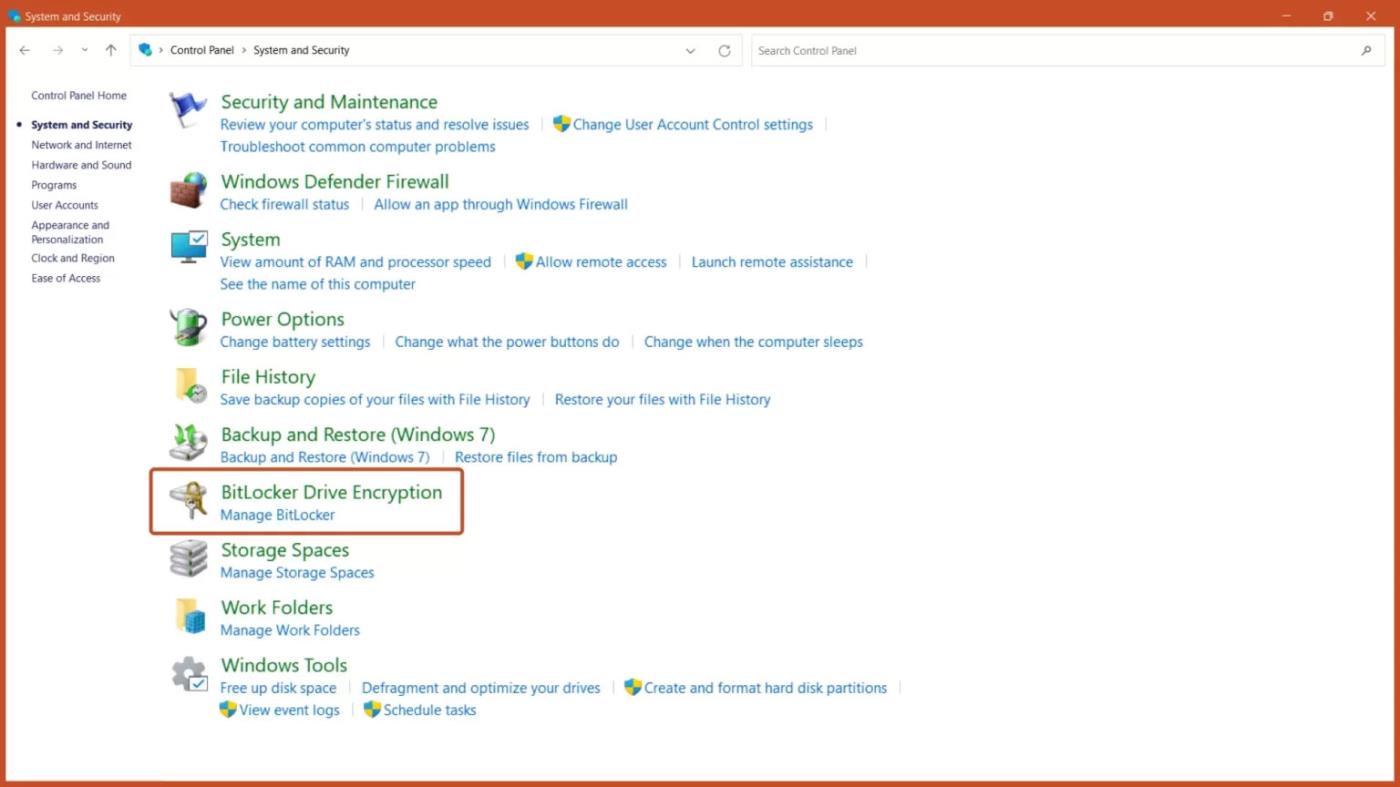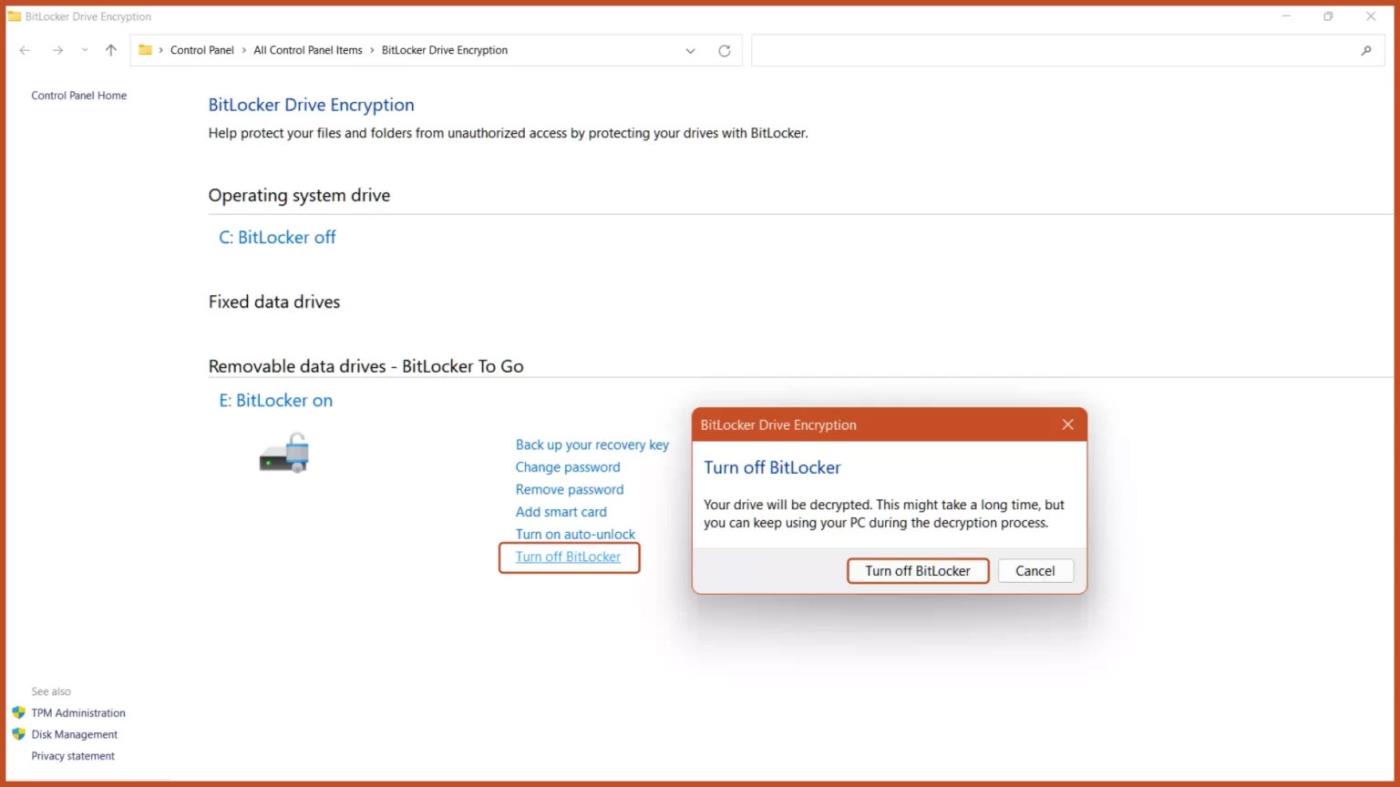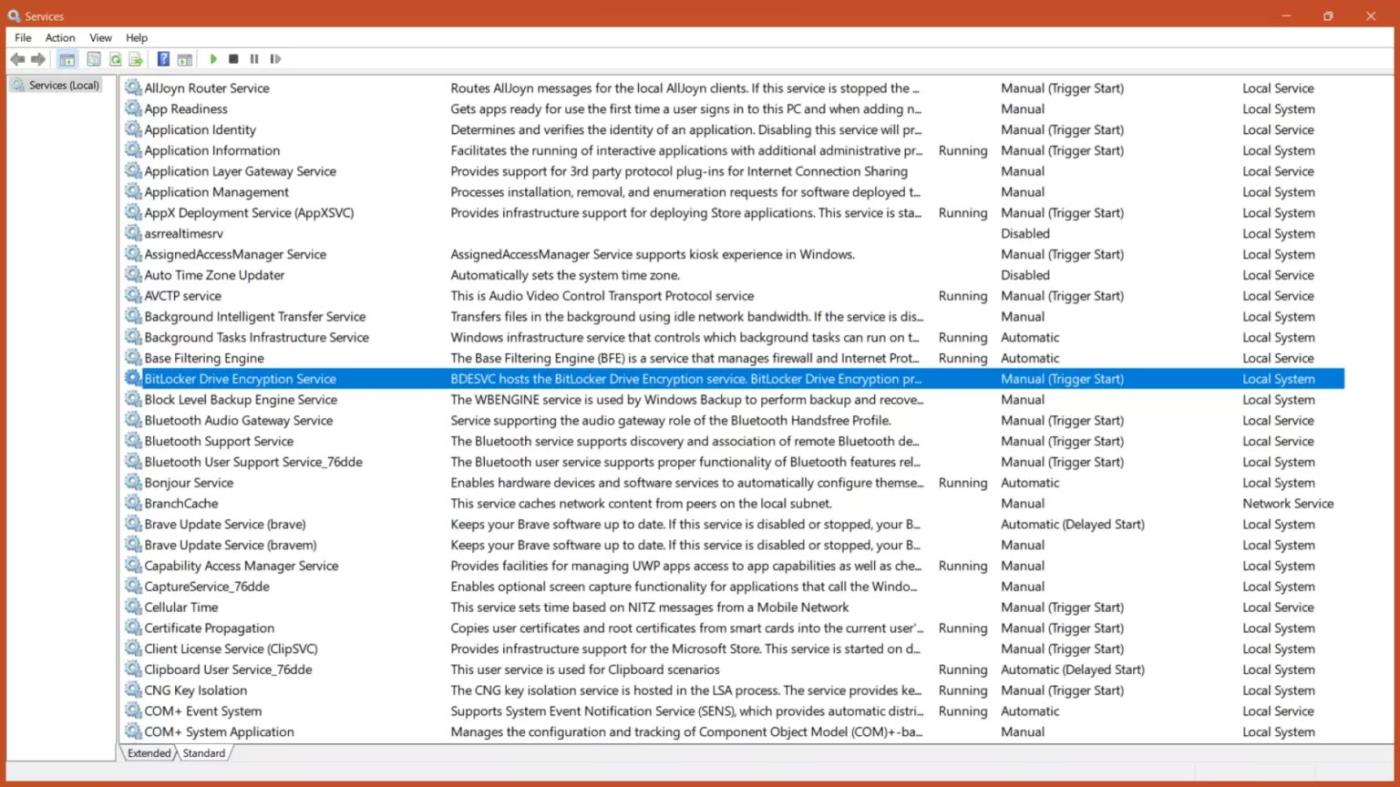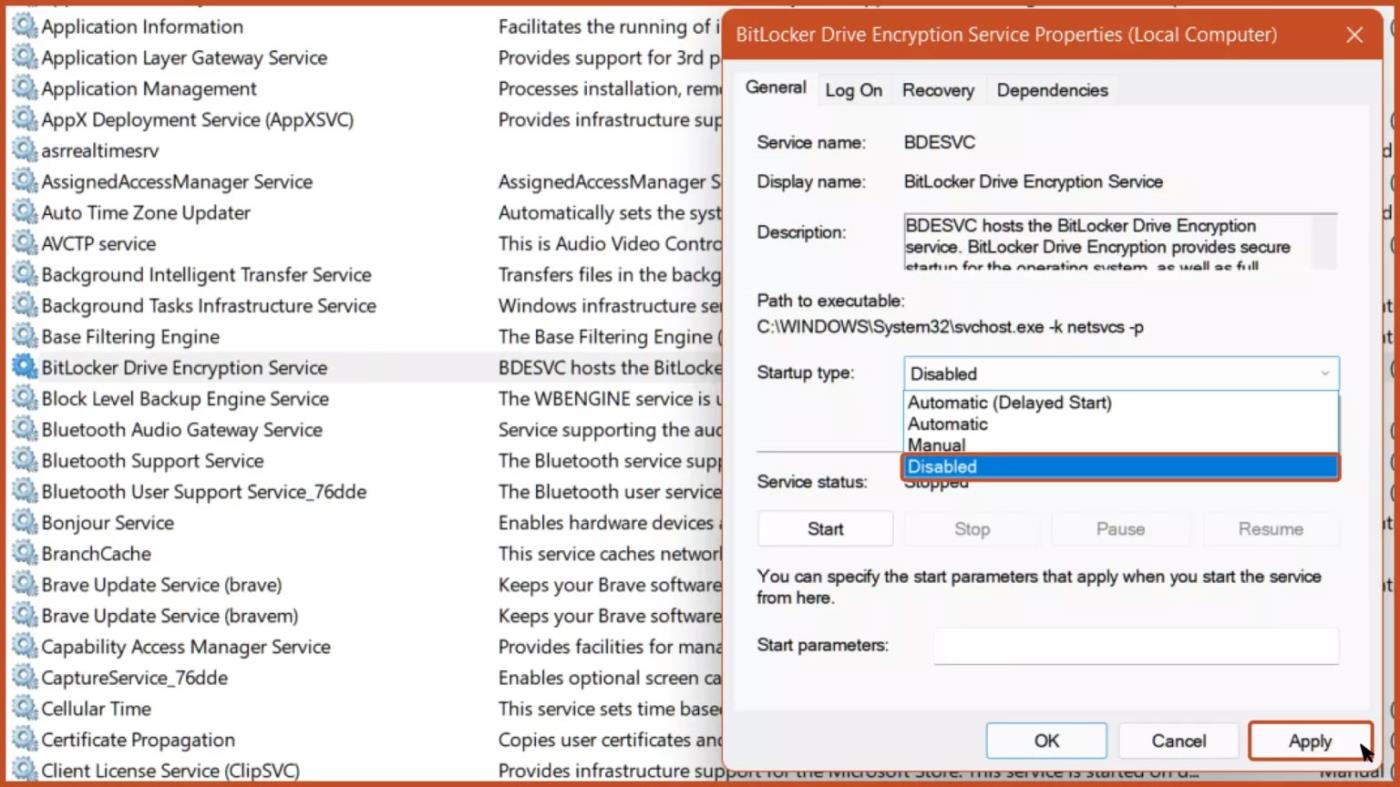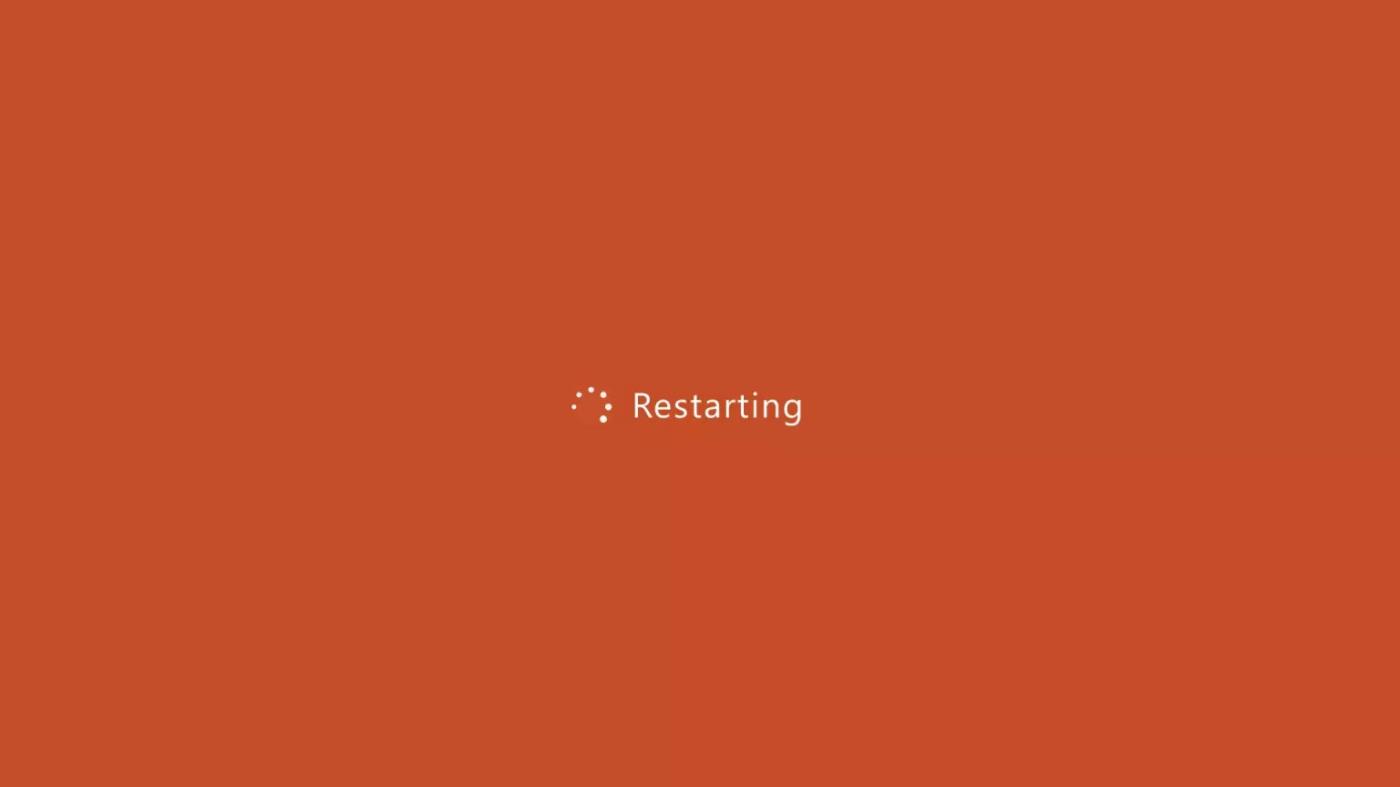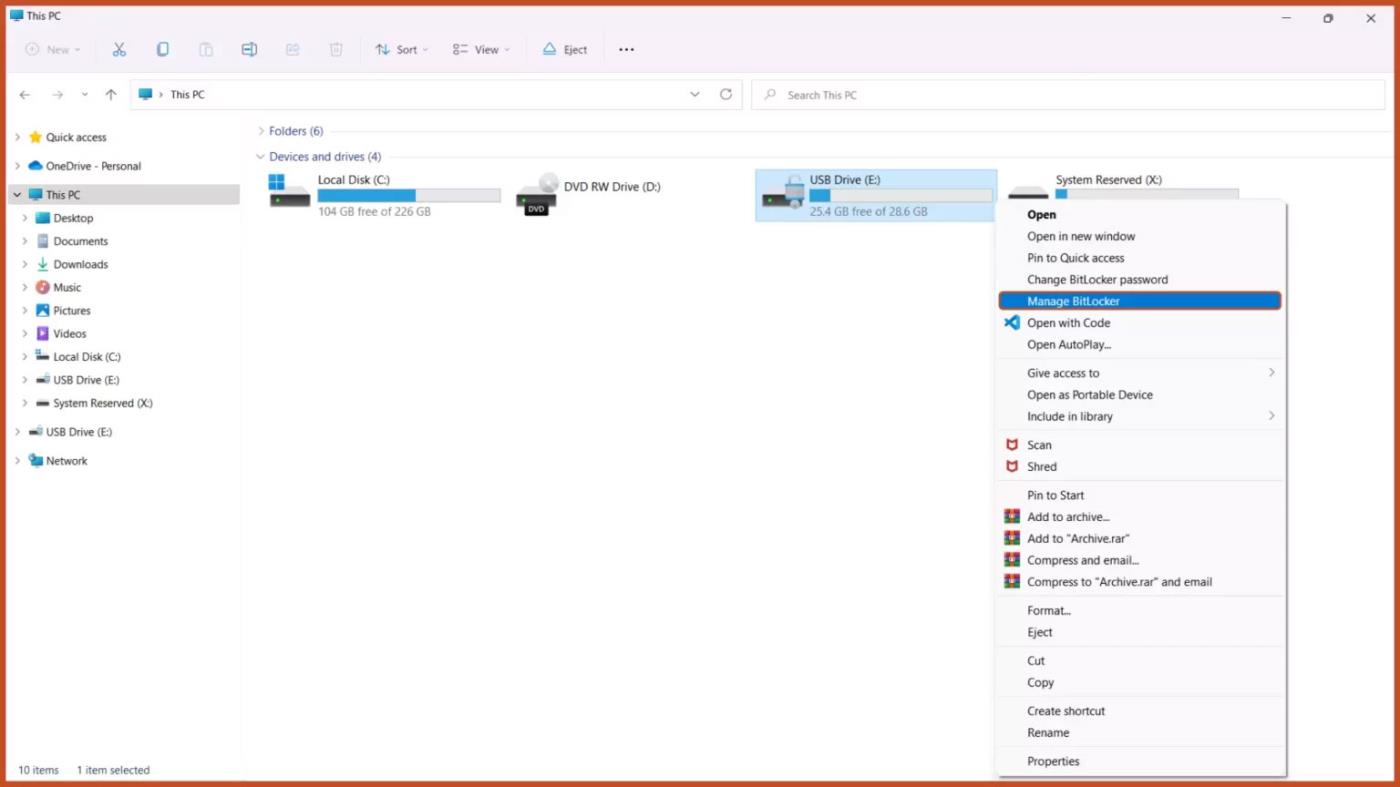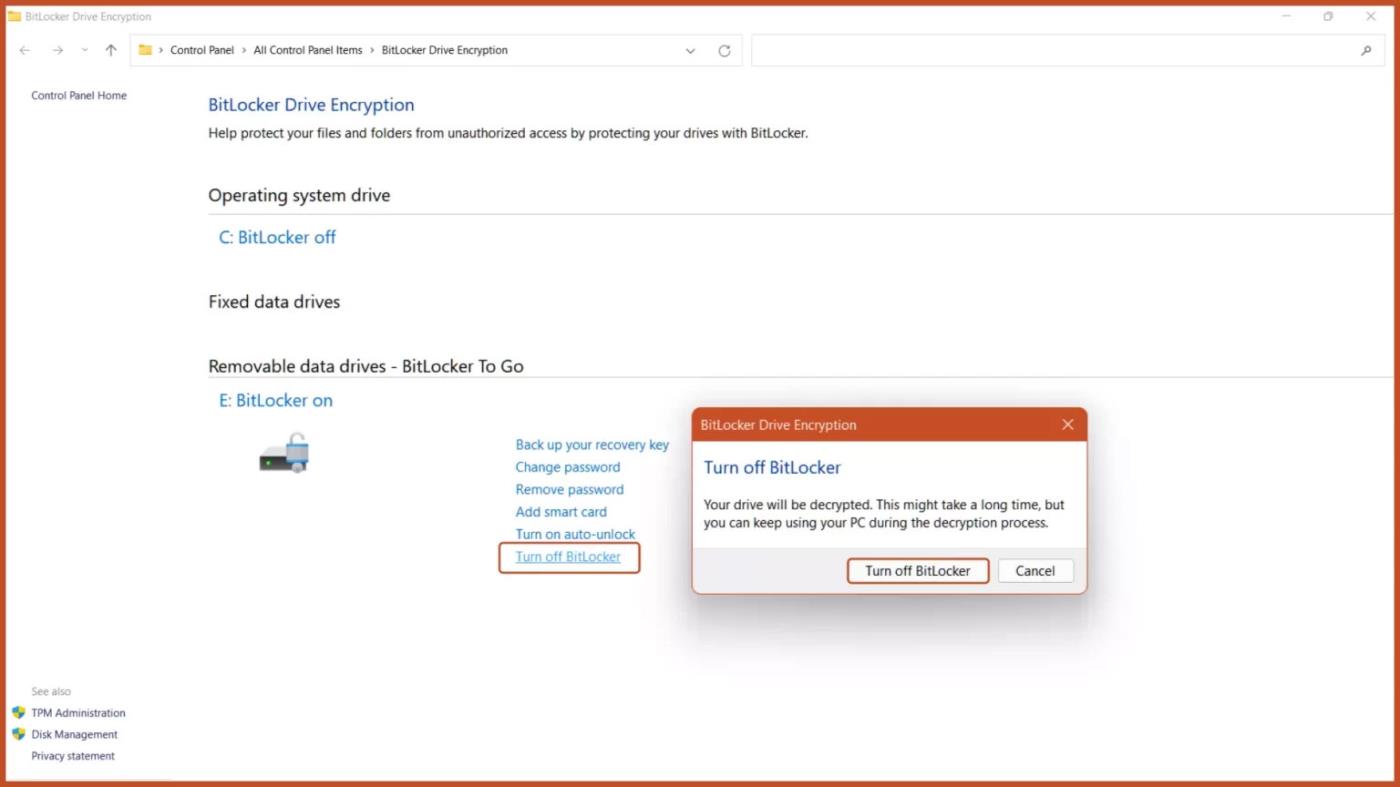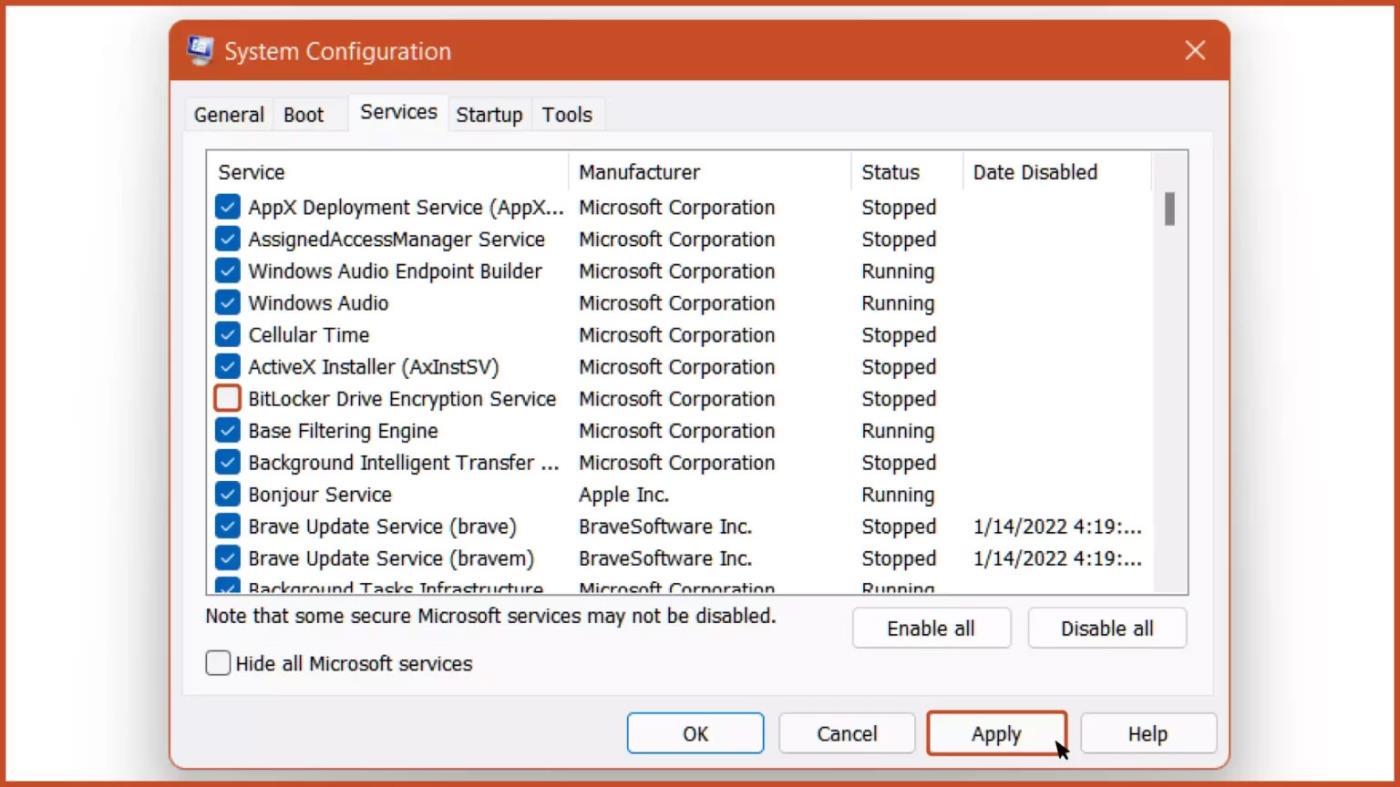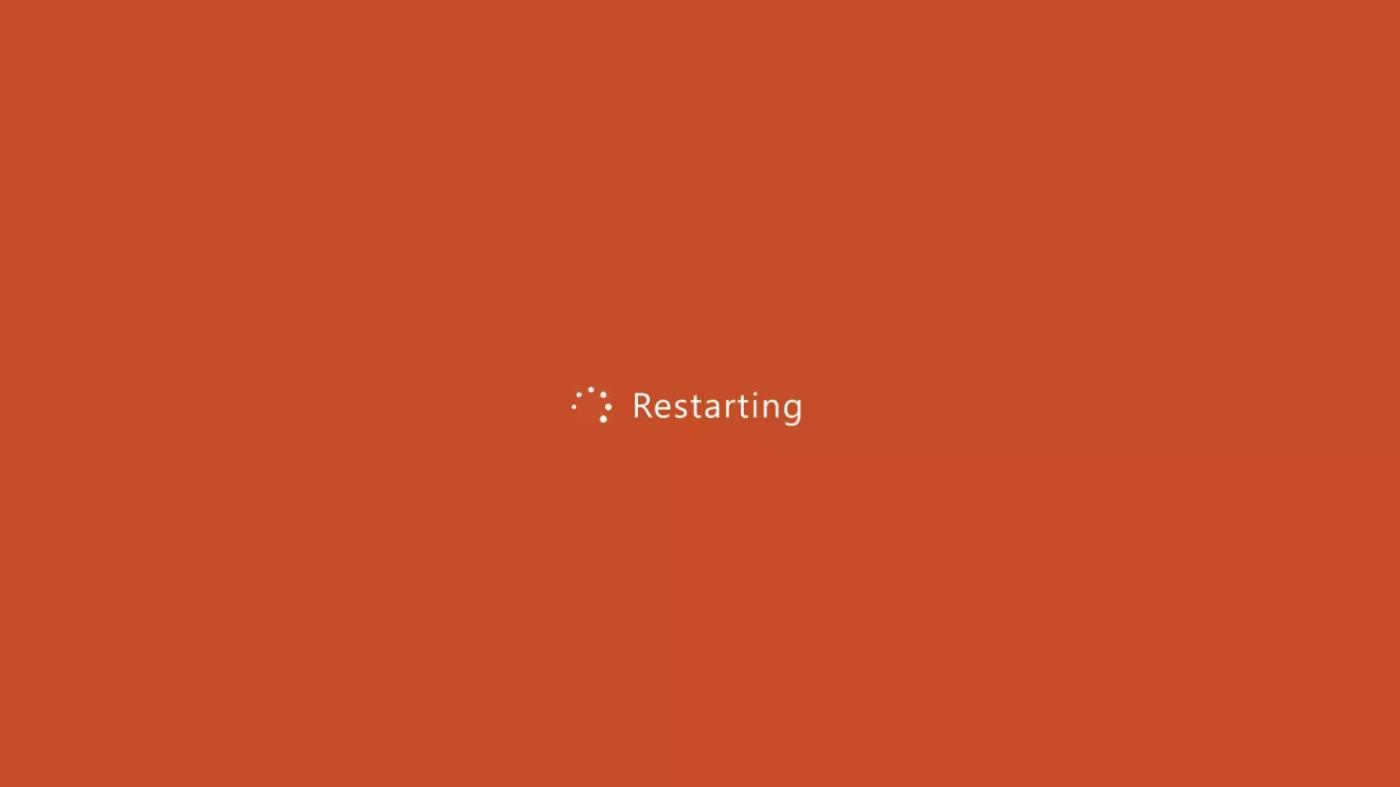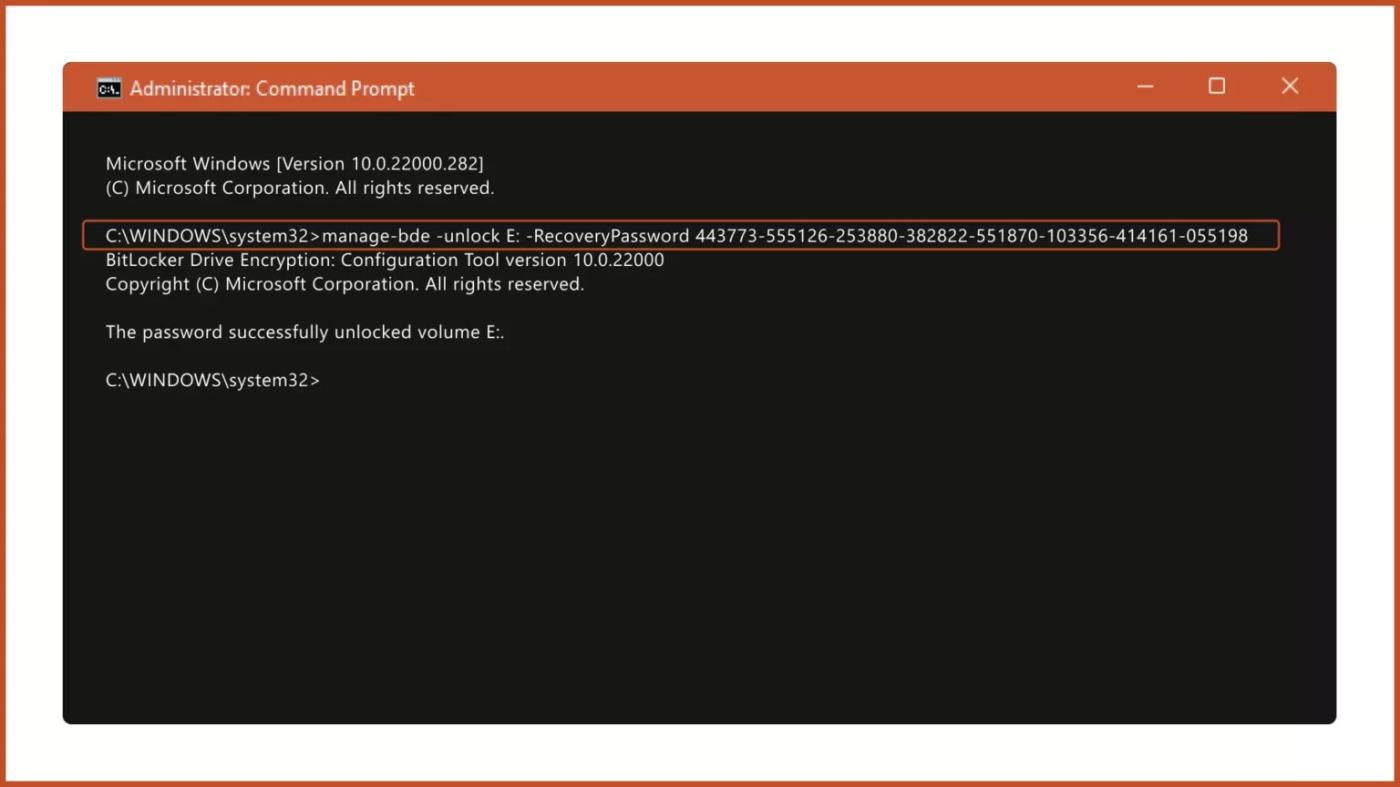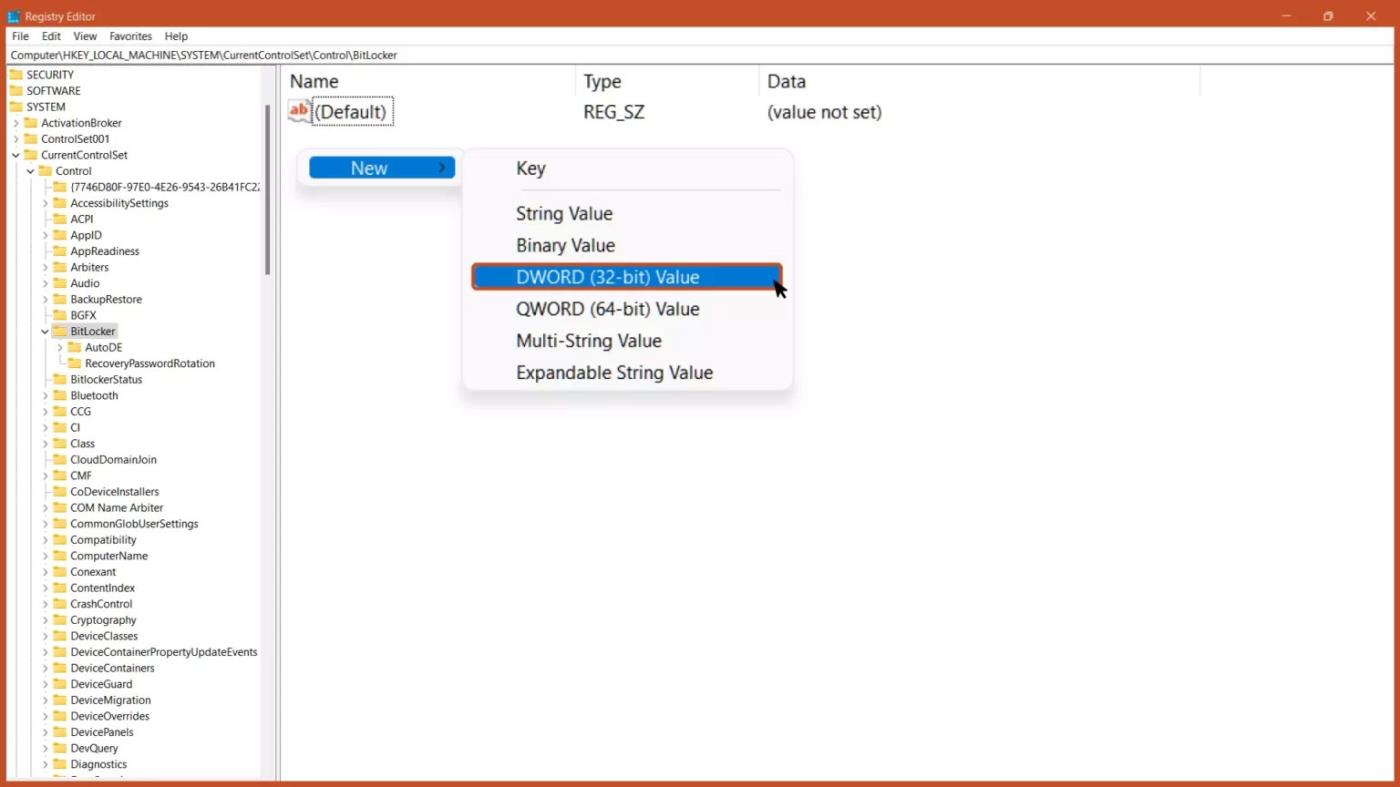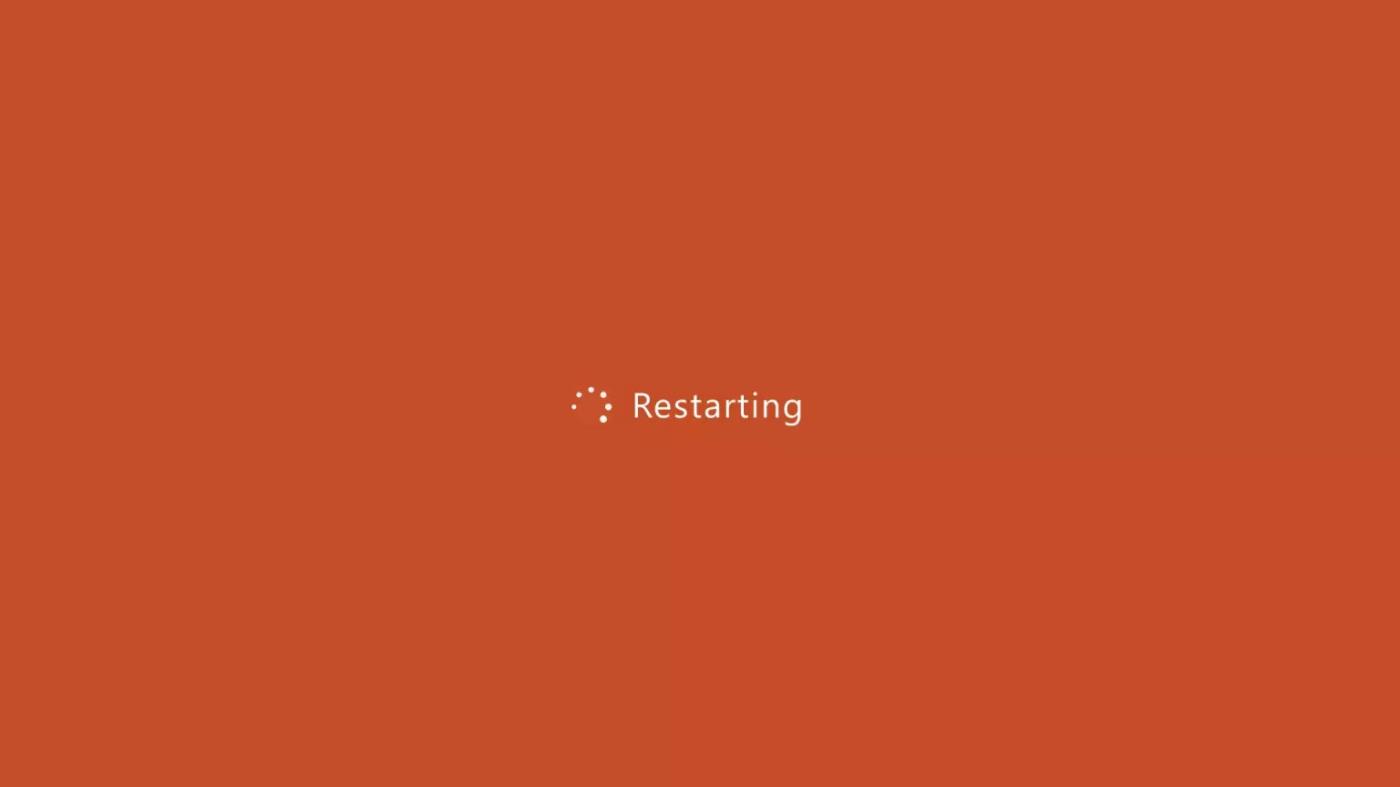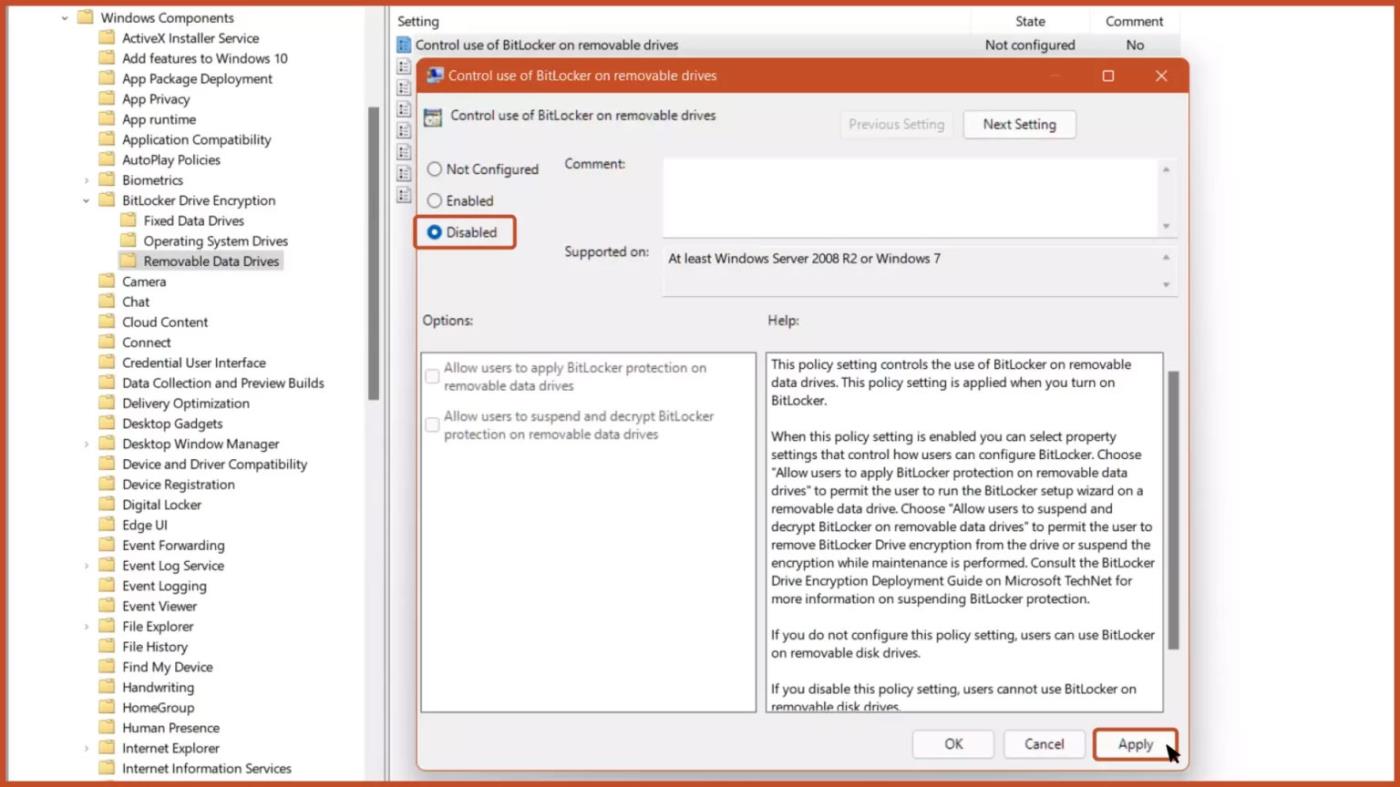Windows 11 содержит множество изменений, включая две новые формы шифрования BitLocker: шифрование диска и шифрование устройства. Эти параметры обеспечивают повышенную безопасность вашего устройства и файлов, но что произойдет, если вам нужно их отключить? Ниже в статье будет показано, как отключить шифрование BitLocker в Windows 11. Помните, что отключение BitLocker в Windows 11 может сделать ваше устройство и данные менее безопасными, поэтому будьте осторожны при этом решении.
1. Отключите BitLocker через панель управления.
Шаг 1. Откройте панель управления в меню «Пуск» и выберите пункт «Система и безопасность» .
Шаг 2. Нажмите кнопку «Шифрование диска BitLocker » .
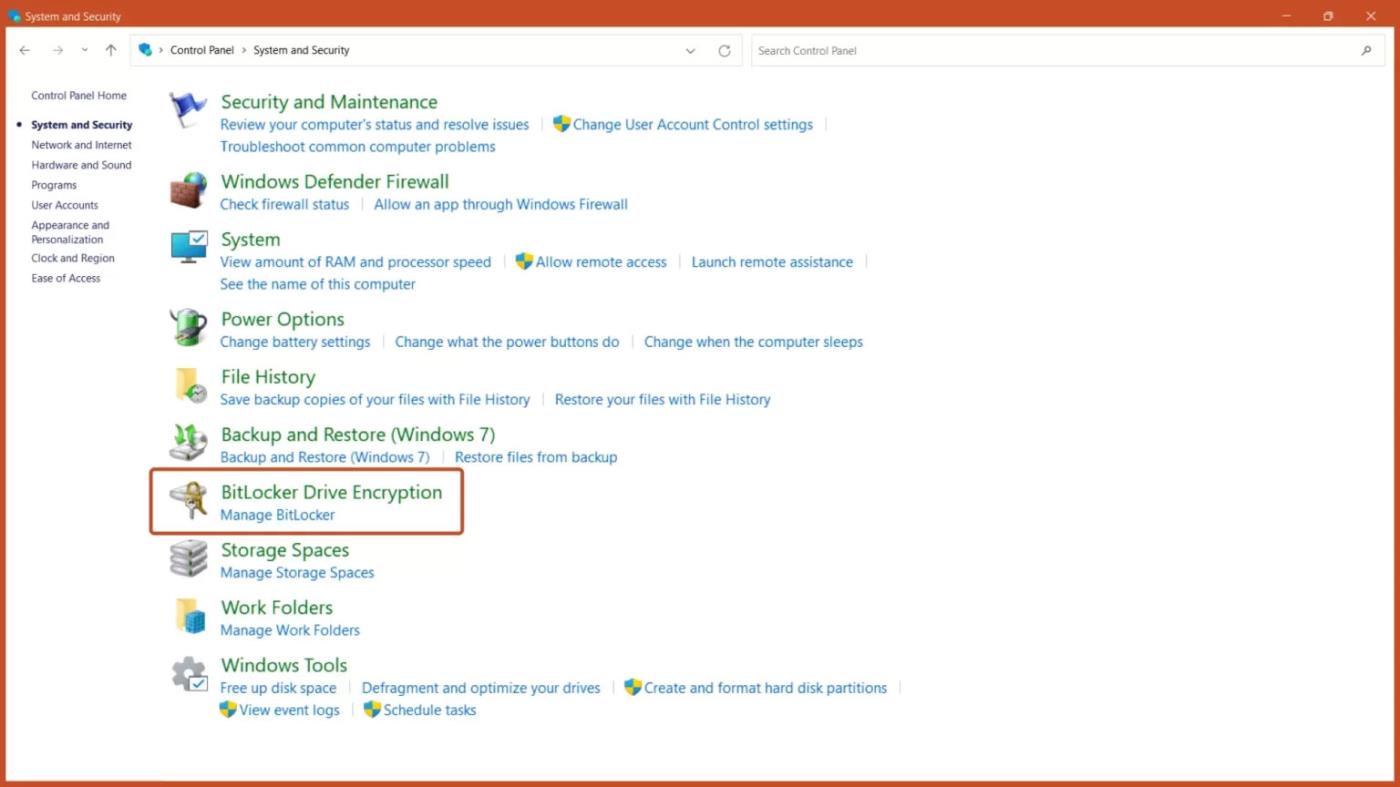
Кнопка шифрования диска BitLocker
Шаг 3. Нажмите кнопку «Отключить BitLocker» .
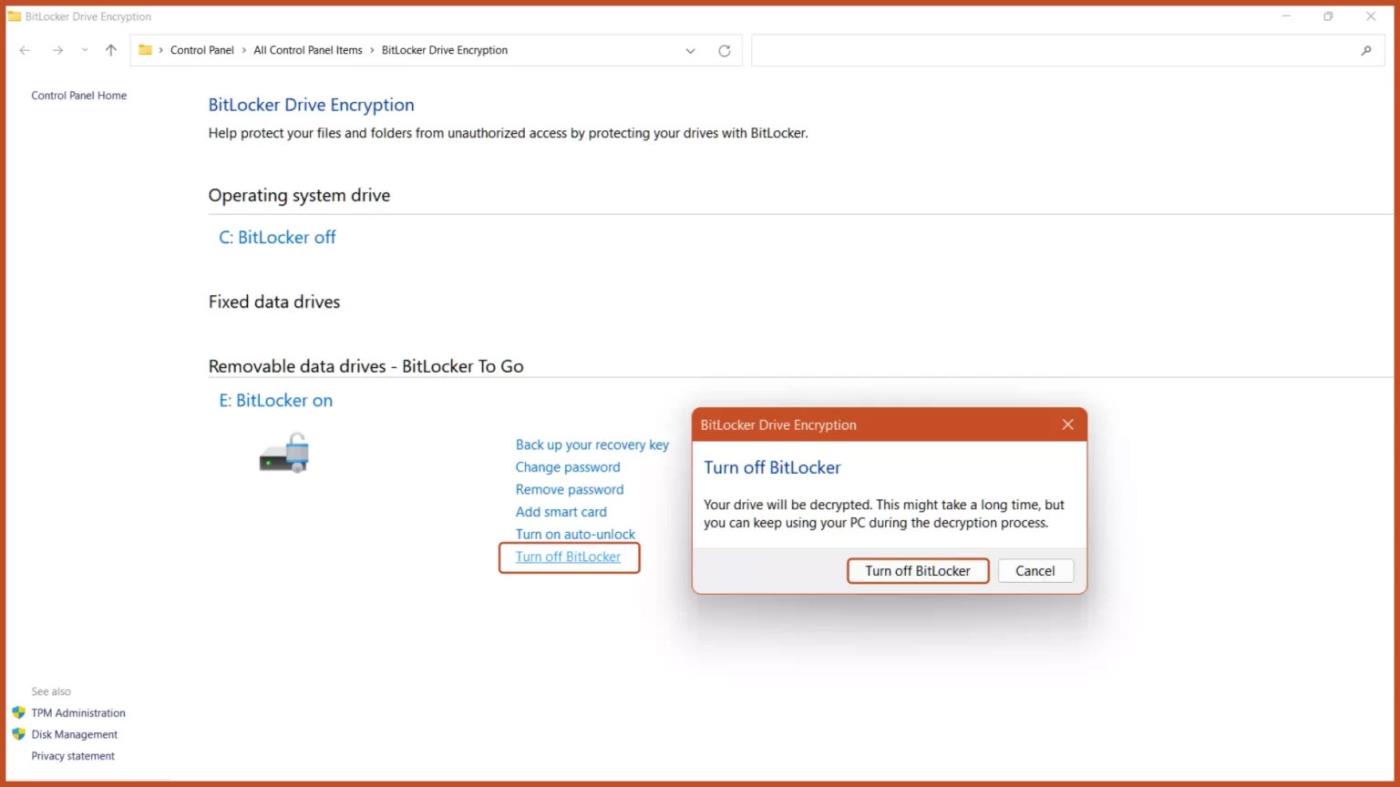
Отключите опцию BitLocker
2. Отключите BitLocker через службы Windows.
Шаг 1. Нажмите комбинацию клавиш Windows + R на клавиатуре, чтобы открыть Windows «Выполнить» , введите Services.msc и нажмите кнопку «ОК».
Шаг 2. Прокрутите и дважды щелкните параметр «Служба шифрования дисков BitLocker» .
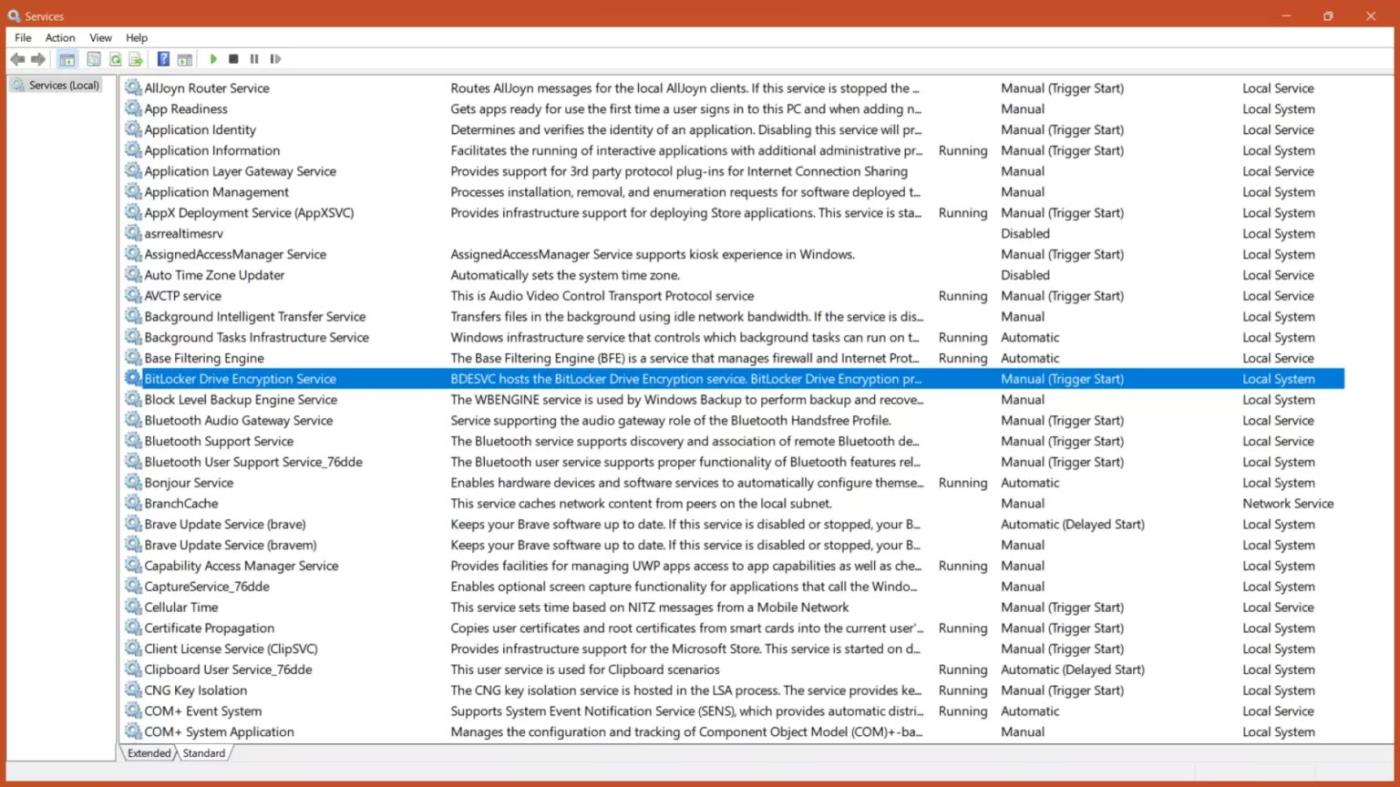
Служба шифрования дисков BitLocker
Шаг 3. Чтобы отключить шифрование BitLocker, установите тип запуска « Отключено» и нажмите кнопку «Применить».
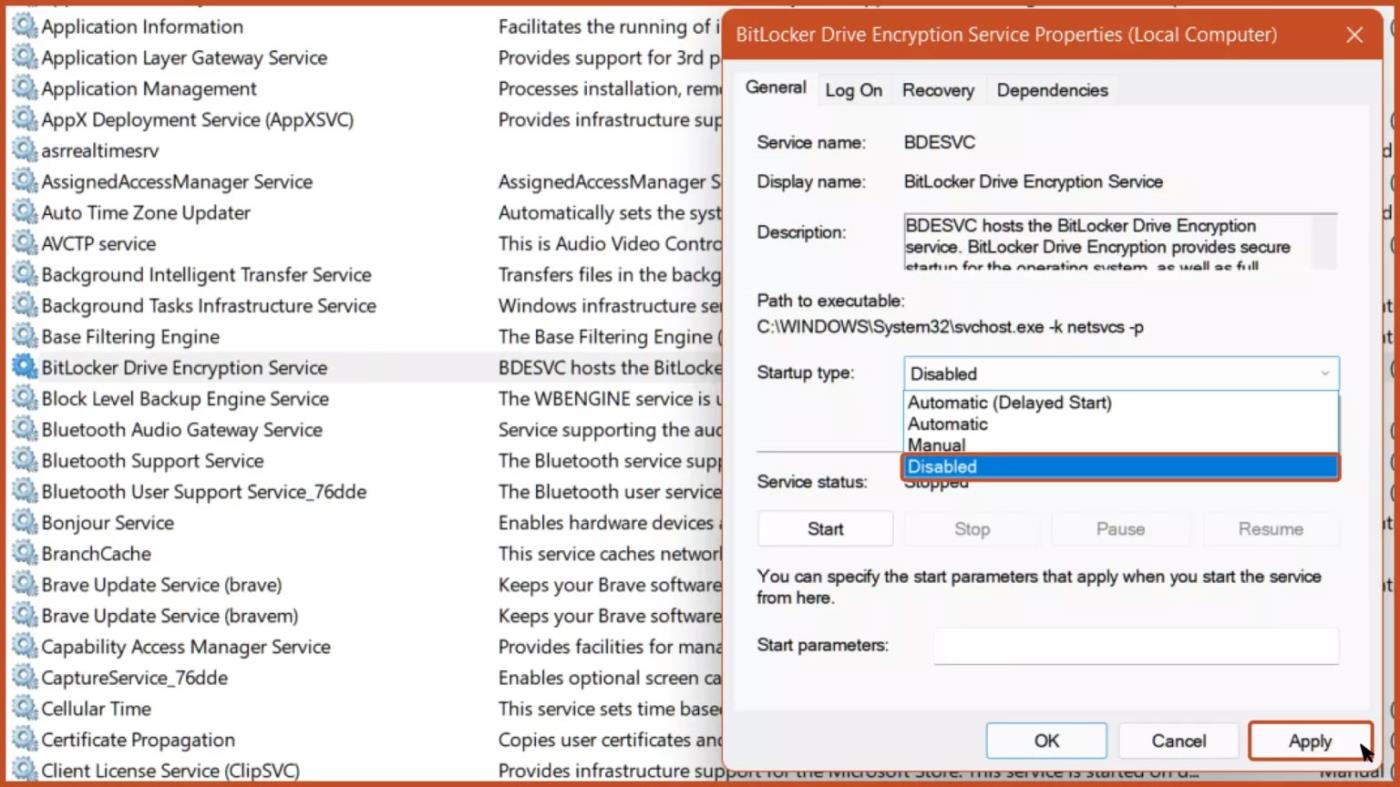
Установите тип запуска «Отключено»
Шаг 4. Перезагрузите компьютер, чтобы изменения вступили в силу.
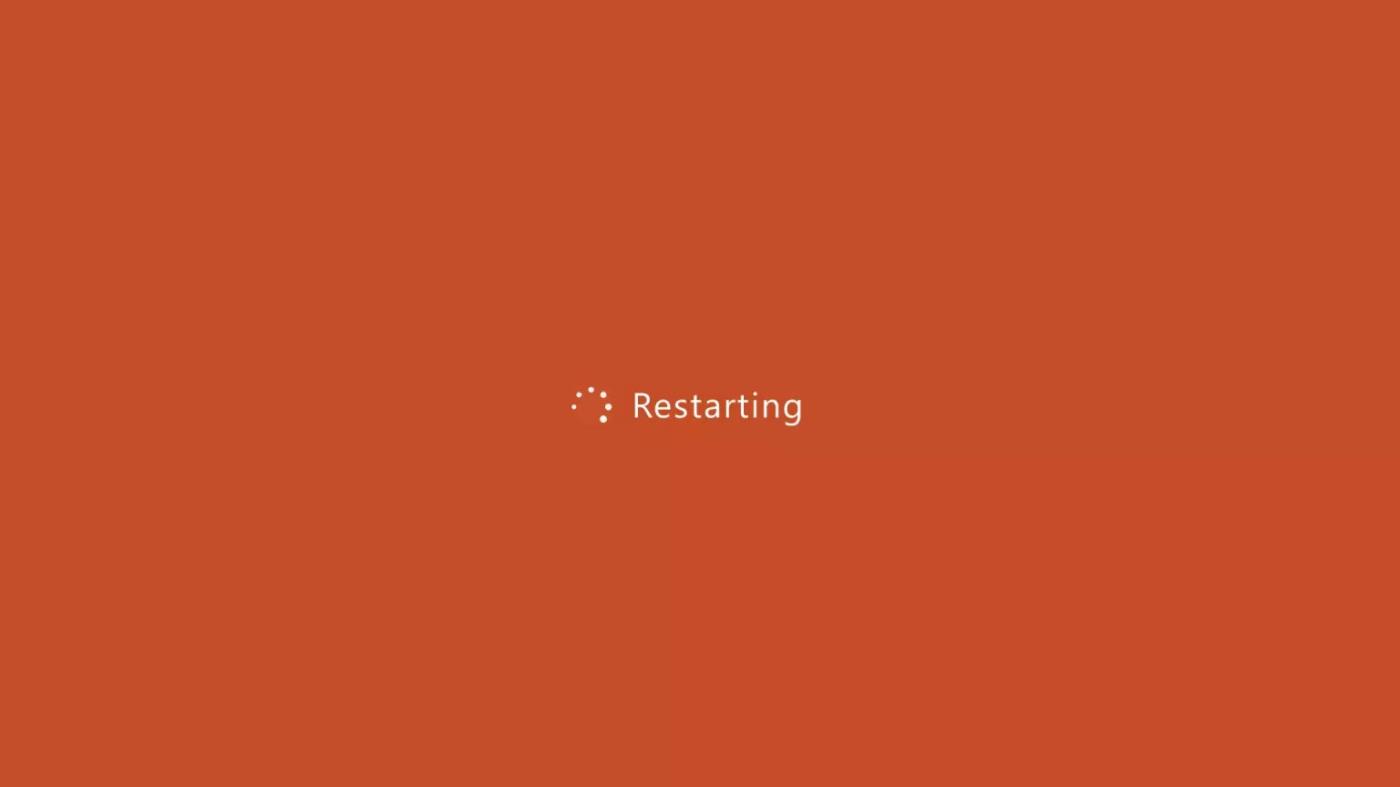
Перезагрузите устройство
3. Отключите BitLocker через этот компьютер.
Шаг 1. Откройте приложение «Этот компьютер» на своем компьютере.
Шаг 2. Щелкните правой кнопкой мыши диск, на котором вы хотите отключить BitLocker, и выберите параметр «Управление BitLocker» .
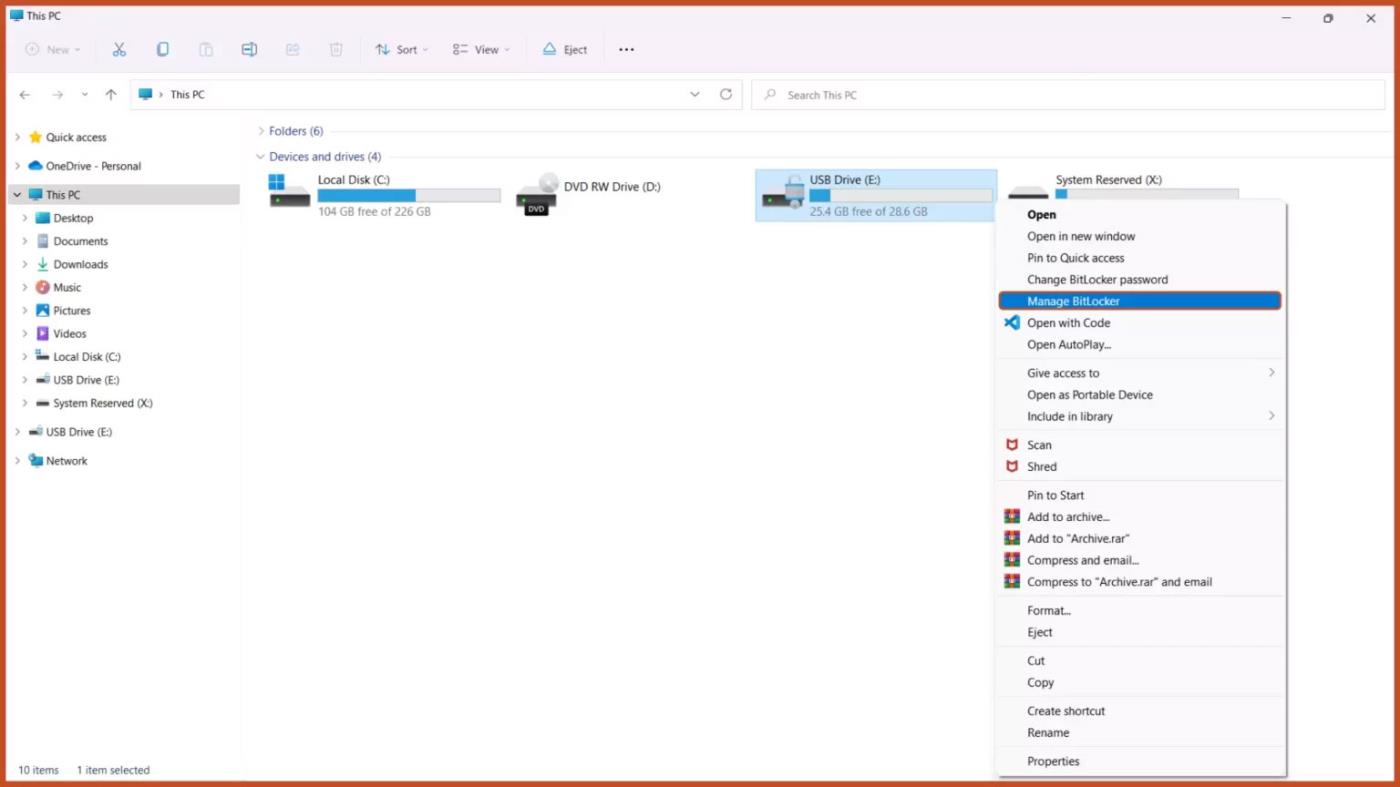
Параметр «Управление BitLocker»
Шаг 3. Нажмите кнопку «Отключить BitLocker».
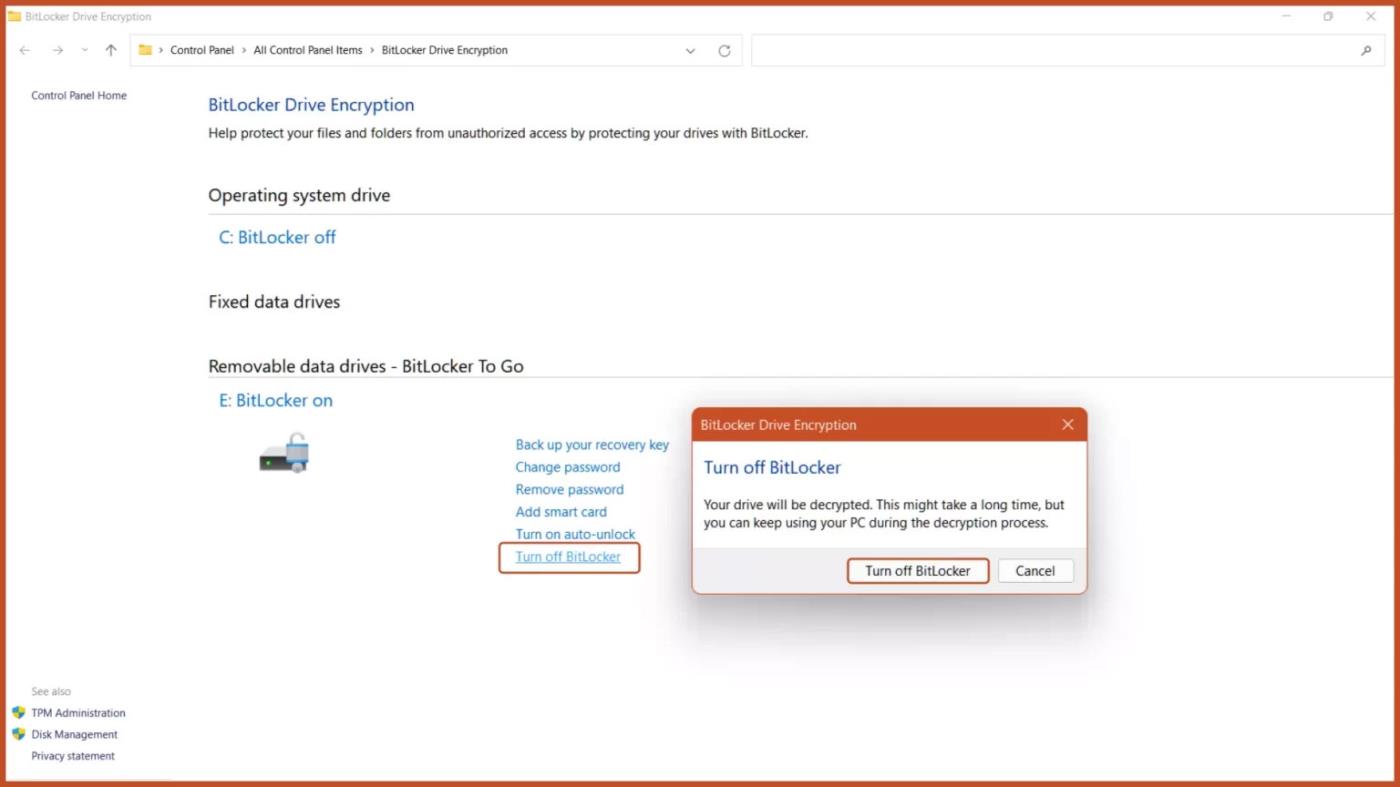
Отключите опцию BitLocker
4. Отключите BitLocker через конфигурацию системы.
Шаг 1. Откройте Windows RUN, нажав комбинацию клавиш Windows + R , набрав msconfig и нажав клавишу Enter.
Шаг 2. Выберите вкладку «Службы» на верхней панели, снимите флажок «Служба шифрования диска BitLocker» и нажмите кнопку «Применить».
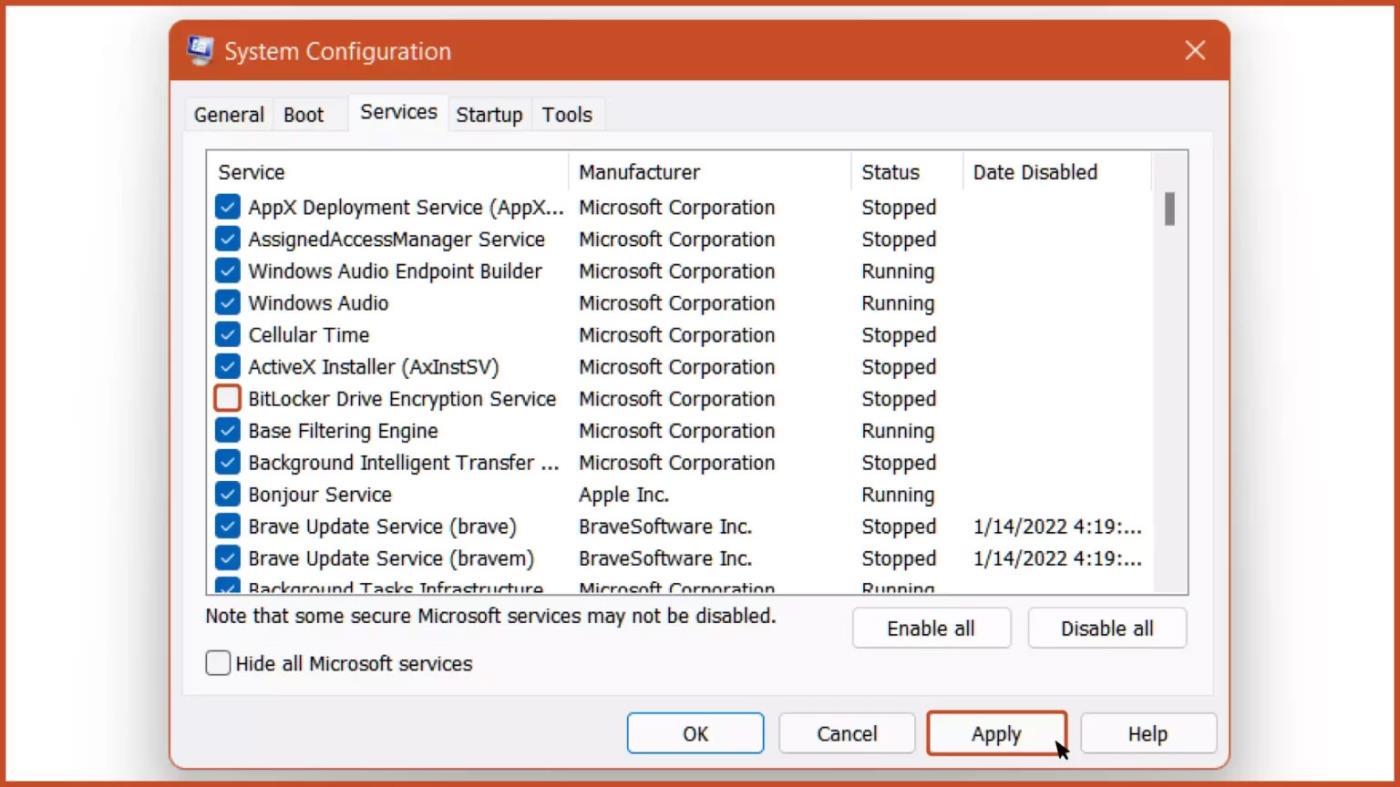
Отключить службу BitLocker
Шаг 3. Перезагрузите компьютер, после чего служба шифрования BitLocker будет отключена.
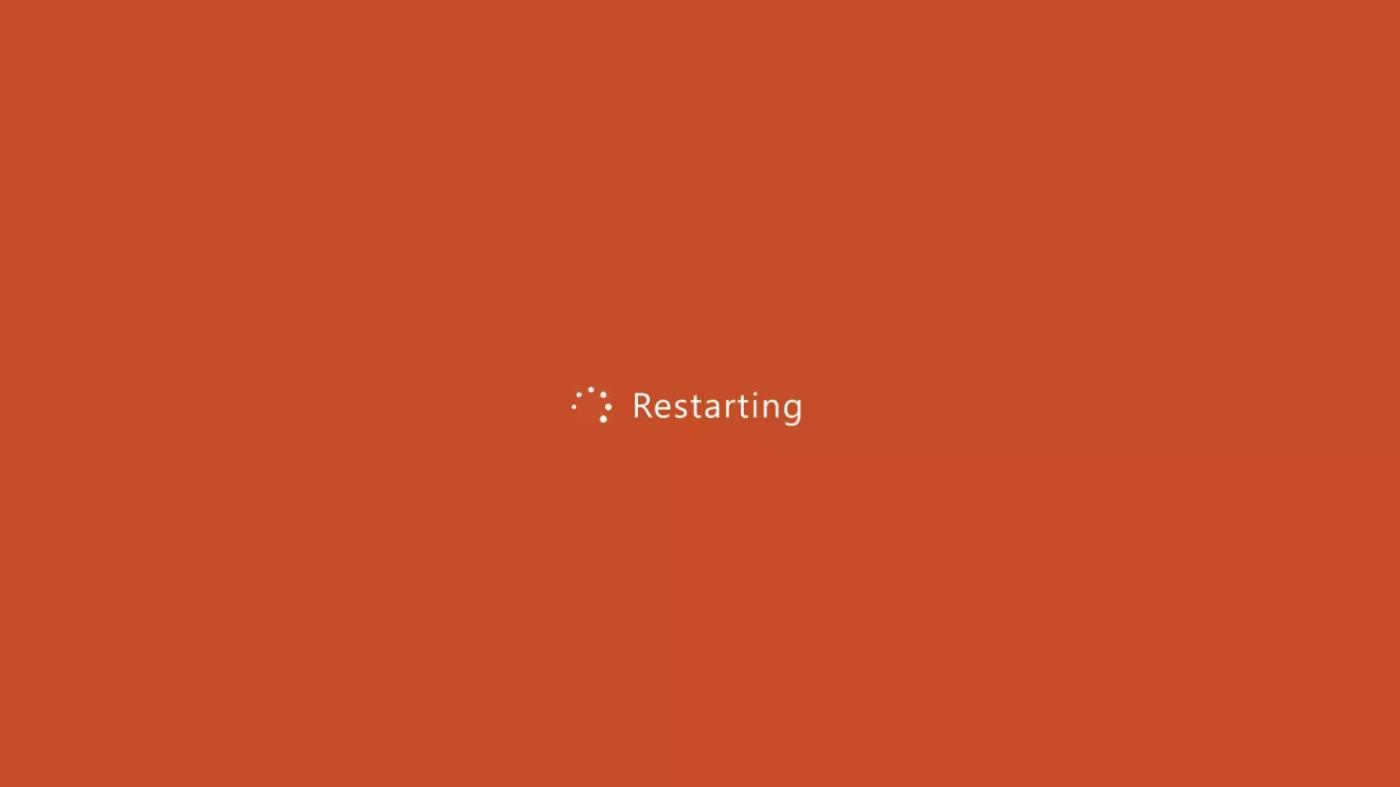
Перезагрузите устройство
5. Отключите BitLocker через командную строку.
Шаг 1. Запустите командную строку с правами администратора из меню «Пуск».
Шаг 2. Чтобы разблокировать зашифрованный диск BitLocker, введите команду:
manage-bde -unlock Drive-Name: -RecoveryPassword Recovery-Code
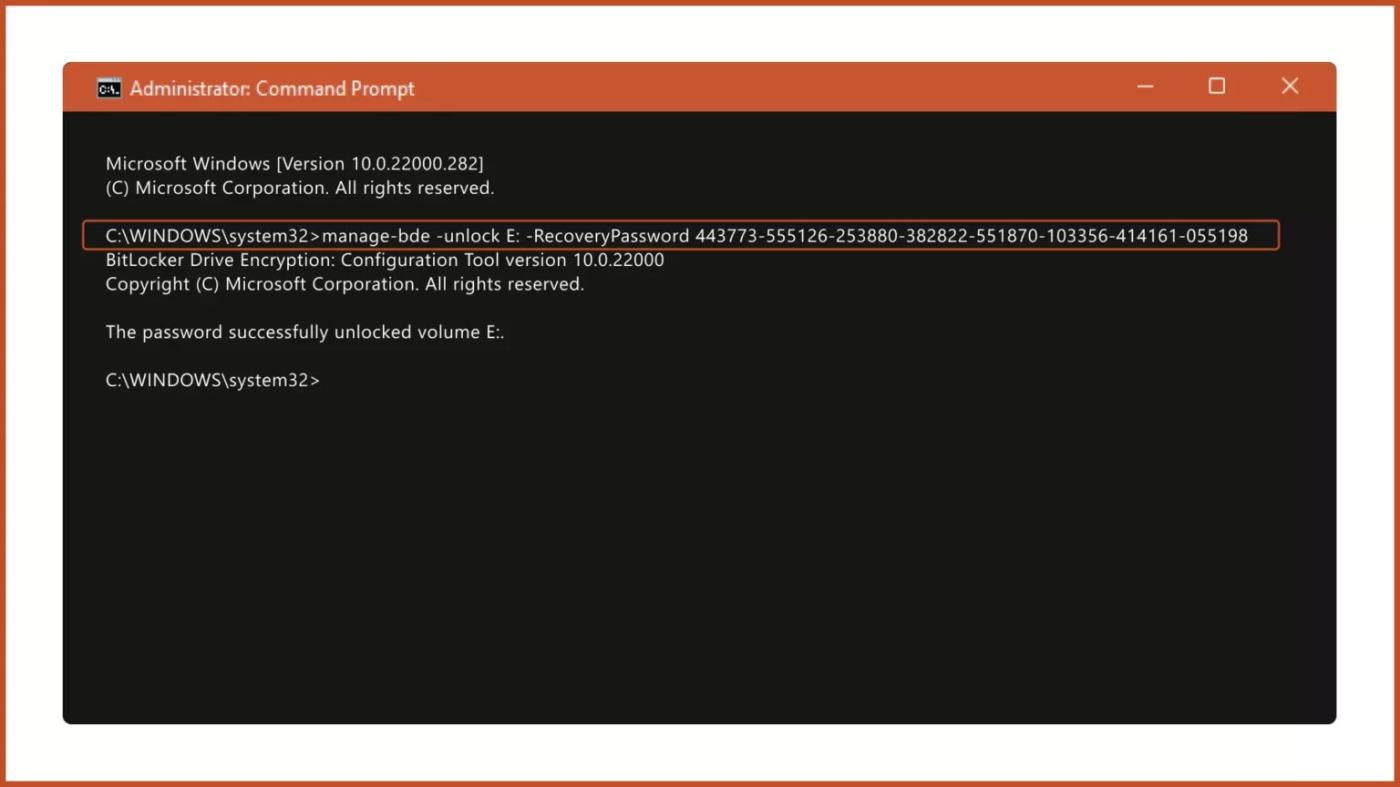
Разблокировать зашифрованный диск BitLocker
Шаг 3. Чтобы отключить BitLocker с помощью CMD, введите команду:
manage-bde -off Drive-Name:

Отключить BitLocker
Примечание . Замените имя диска буквой диска, зашифрованного BitLocker, а код восстановления — фактическим ключом восстановления, выделенным при шифровании диска.
6. Отключите BitLocker через редактор реестра.
Шаг 1. Откройте редактор реестра из меню «Пуск».
Шаг 2. В редакторе реестра перейдите по следующему пути:
Computer\HKEY_LOCAL_MACHINE\SYSTEM\CurrentControlSet\Control\BitLocker
Шаг 3. Щелкните правой кнопкой мыши пустую область на правой панели, добавьте новое значение DWORD (32-разрядное) и назовите его PreventDeviceEncryption.
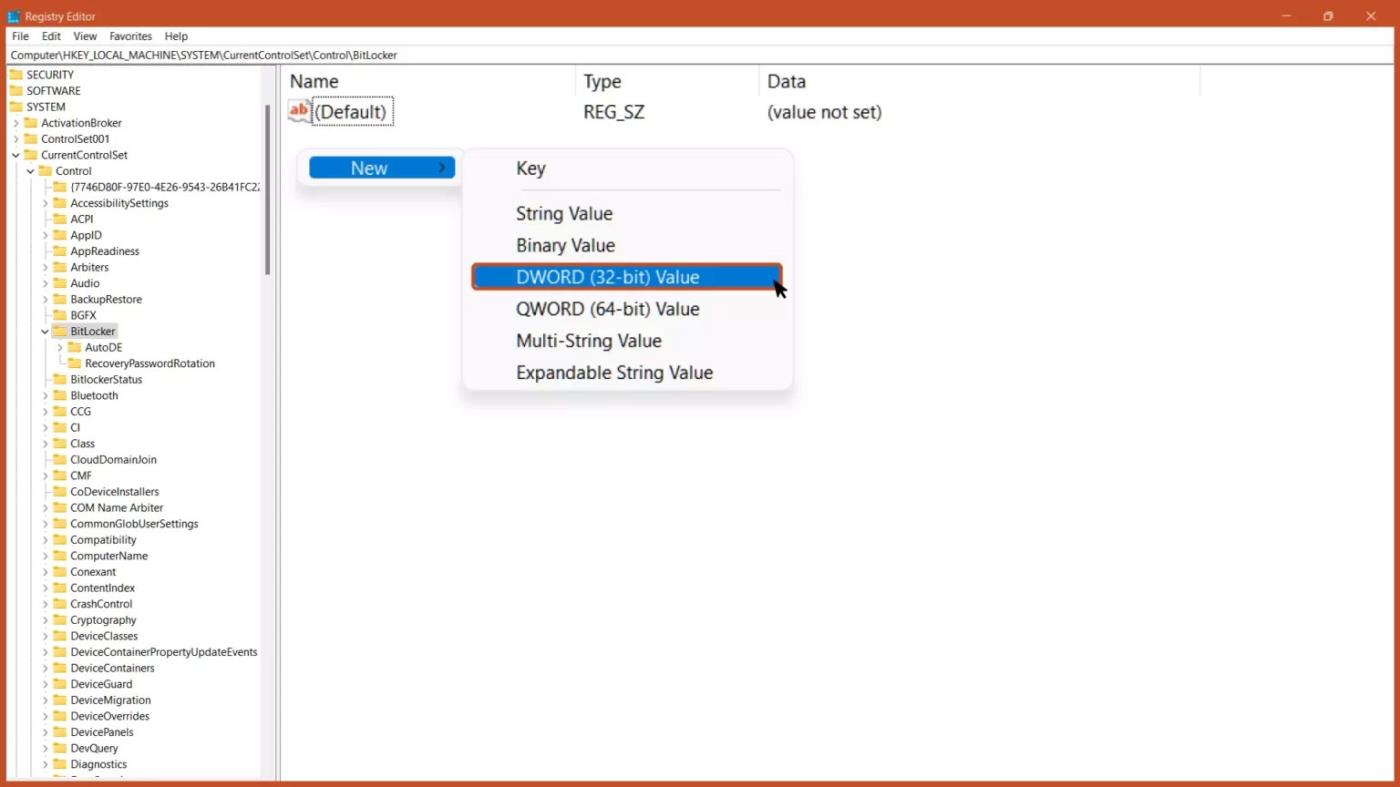
Назовите значение PreventDeviceEncryption.
Шаг 4. Откройте значение DWORD, установите данные значения от 0 до 1 в шестнадцатеричном формате и нажмите кнопку « ОК».

Измените значение данных на 1
Шаг 5. Перезагрузите компьютер, чтобы изменения вступили в силу.
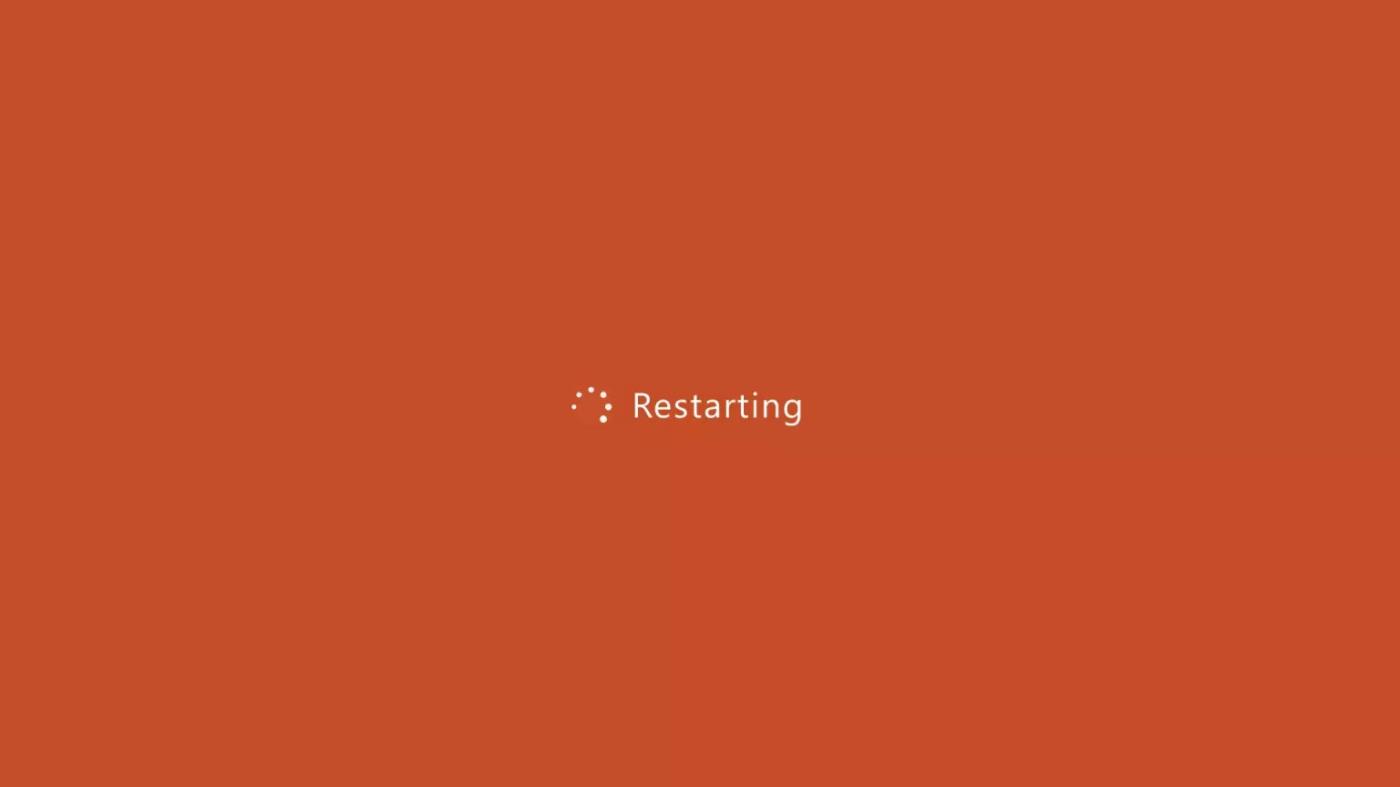
Перезагрузите устройство
7. Отключите BitLocker через PowerShell.
Шаг 1. Запустите PowerShell с правами администратора из меню «Пуск».
Шаг 2. Чтобы отключить BitLocker с помощью PowerShell, введите команду:
Disable-BitLocker -MountPoint Drive_Name:

Команда для отключения BitLocker
Примечание. Замените имя_диска буквой диска, зашифрованного BitLocker.
8. Отключите BitLocker через редактор групповой политики.
Шаг 1. В меню «Пуск» введите «Редактор групповой политики» и нажмите клавишу Enter.
Шаг 2. Перейдите по следующему пути:
Computer Configuration > Administrative Templates > Windows Components > BitLocker Drive Encryption > Removable Data Drives
... затем выберите параметр «Контролировать использование BitLocker на съемных дисках ».

Ключ шифрования диска BitLocker
Шаг 3. Выберите параметр «Отключено» и нажмите кнопку «ОК».
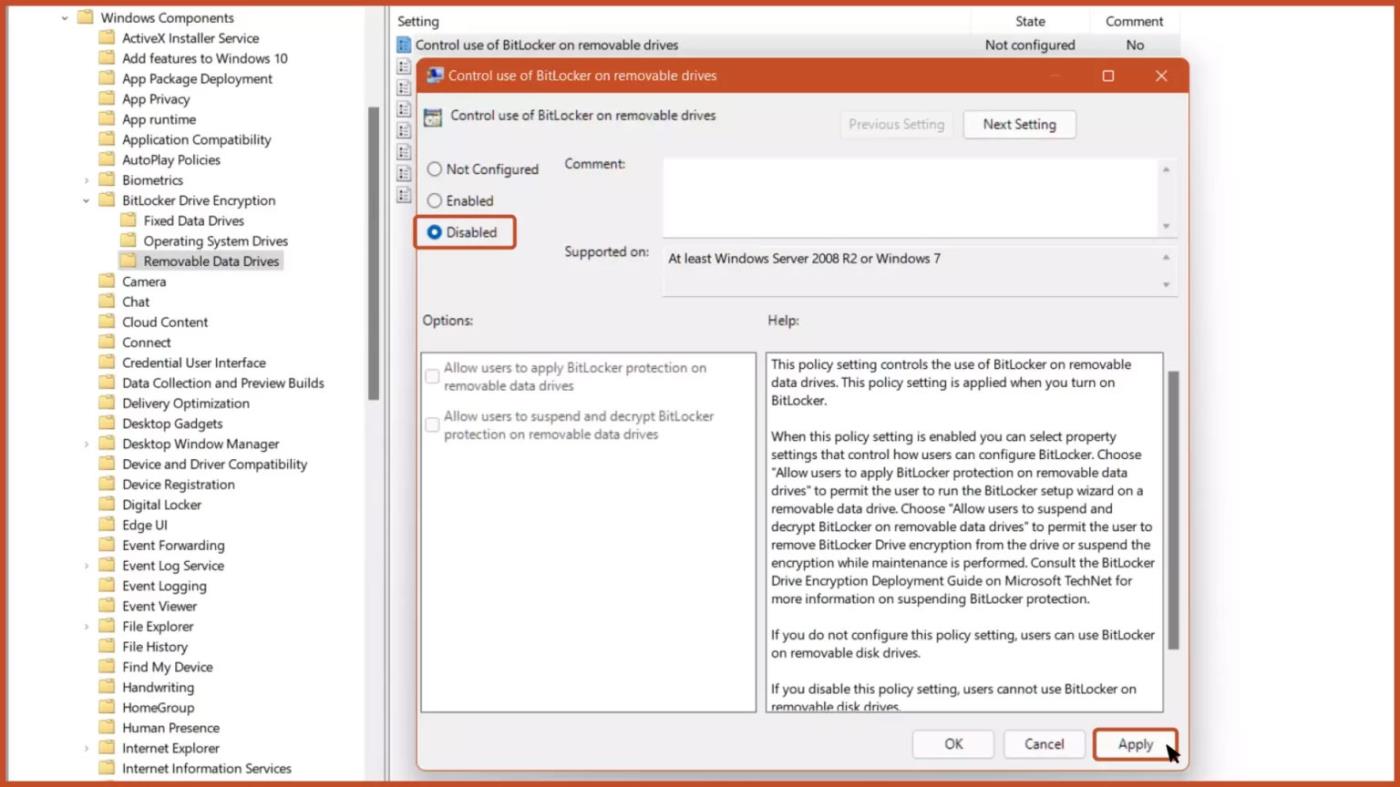
Отключенная опция
Этот параметр политики контролирует использование BitLocker на съемных дисках с данными. Этот параметр политики применяется при включении BitLocker.
Если вы не настроите этот параметр политики, пользователи смогут использовать BitLocker на съемных дисках. Если вы отключите этот параметр политики, пользователи не смогут использовать BitLocker на съемных дисках.